كيفية إيقاف تشغيل الملصقات في خرائط جوجل

تعتبر التصنيفات من ميزات خرائط Google التي لا غنى عنها والتي تساعدنا في العثور على الأماكن بسهولة. ومع ذلك، يمكن أن تكون الخريطة مليئة بالدبابيس والأعلام أينما نظرت
حتى إذا اختبرت Microsoft تحديثاتها ، في السنوات الأخيرة ، كان هناك العديد من تحديثات عربات التي تجرها الدواب التي تدمر استقرار النظام. لذلك ، يمكن أن يكون إلغاء تثبيت تحديثات Windows 11 مفيدًا إذا كان نظامك لا يعمل بشكل صحيح بعد التحديث. توضح لك هذه المقالة خمس طرق لعرض التحديثات وإزالتها في Windows 11 ، بما في ذلك إلغاء تثبيتها من الوضع الآمن إذا فشل النظام في التمهيد بشكل طبيعي. بدون مزيد من اللغط ، لنبدأ:
محتويات
1. قم بإلغاء تثبيت تحديثات Windows 11 من تطبيق الإعدادات
ابدأ بفتح تطبيق الإعدادات . يمكنك القيام بذلك عن طريق الضغط على Win + I على لوحة المفاتيح. انقر أو اضغط على Windows Update في الجزء الأيمن ثم على محفوظات التحديث .
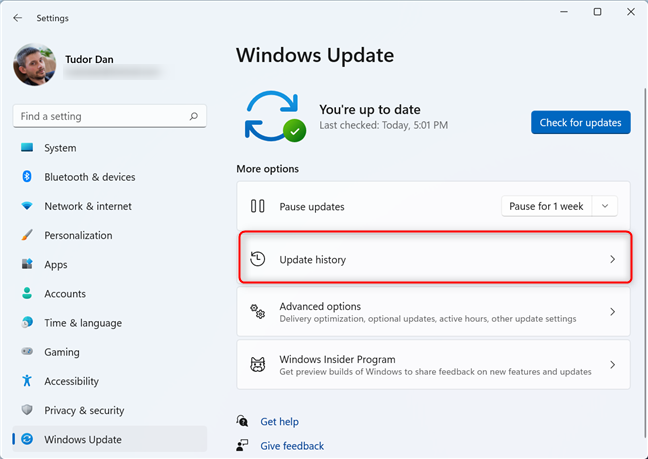
انتقل إلى محفوظات التحديث في قسم Windows Update في تطبيق الإعدادات
هنا ، يمكنك رؤية جميع التحديثات المثبتة ، بالإضافة إلى التفاصيل وتاريخ تثبيتها. يتم تقسيم القائمة إلى الفئات التالية:
يمكنك التنقل في قائمة التحديثات من خلال توسيع وتقليل كل فئة. لكل تحديث ، يمكنك معرفة المزيد من المعلومات عن طريق النقر أو النقر فوق الارتباط " معرفة المزيد " الموجود بجواره.

أنواع تحديثات Windows 11 التي يتم تثبيتها
حدد التحديث الذي يسبب المشاكل وقم بتدوين رقم التحديث أو حفظه (الرقم الذي يبدأ بـ KB ). بعد ذلك ، قم بالتمرير لأسفل وحدد إلغاء تثبيت التحديثات . يؤدي هذا في الواقع إلى فتح قسم التحديثات المثبتة في لوحة التحكم .
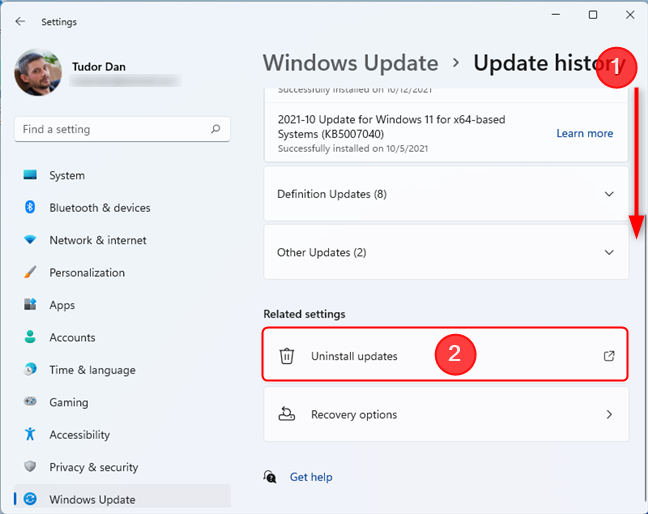
قم بالتمرير لأسفل وحدد إلغاء تثبيت التحديثات
تعرض نافذة التحديثات المثبتة تحديثات لنظام التشغيل Windows 11 ، وكذلك للبرامج الأخرى المثبتة على جهاز الكمبيوتر الخاص بك. ابحث عن قسم Microsoft Windows وحدد موقع التحديث الذي تريد إزالته. الآن ، انقر فوق التحديث الذي تريد إزالته ، ثم انقر فوق إلغاء التثبيت . بدلاً من ذلك ، يمكنك النقر نقرًا مزدوجًا فوق التحديث. قم بتأكيد الإجراء بتحديد " نعم " في مربع الحوار.
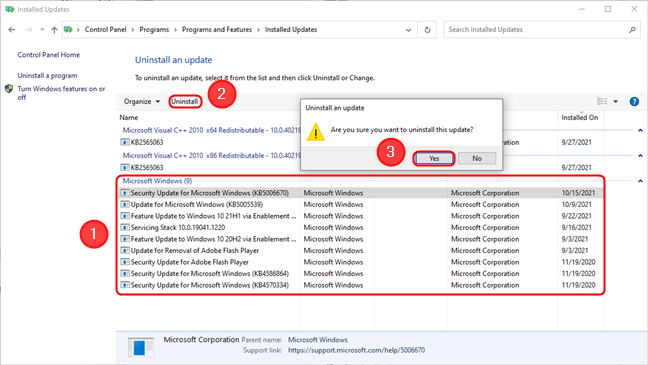
إلغاء تثبيت التحديثات في Windows 11
2. استخدم لوحة التحكم لإلغاء تثبيت تحديثات Windows 11
إذا كنت تريد ، يمكنك التمسك بلوحة التحكم الجيدة . تتمثل إحدى طرق فتحه في الضغط على Win + R على لوحة المفاتيح ، وكتابة التحكم ، والضغط على Enter . ثم ، انقر أو اضغط على رابط "إزالة تثبيت برنامج" ضمن البرامج .
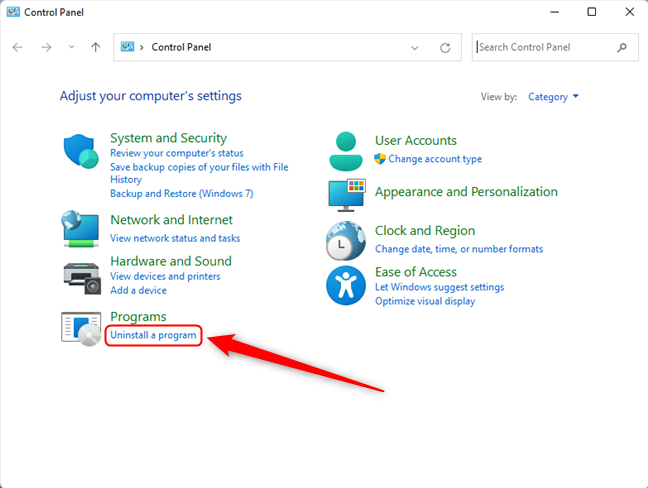
اضغط على إلغاء تثبيت برنامج لرؤية قائمة بالتطبيقات والبرامج الموجودة على الجهاز
في الشاشة التالية ، انقر فوق "عرض التحديثات المثبتة" في الزاوية العلوية اليسرى.
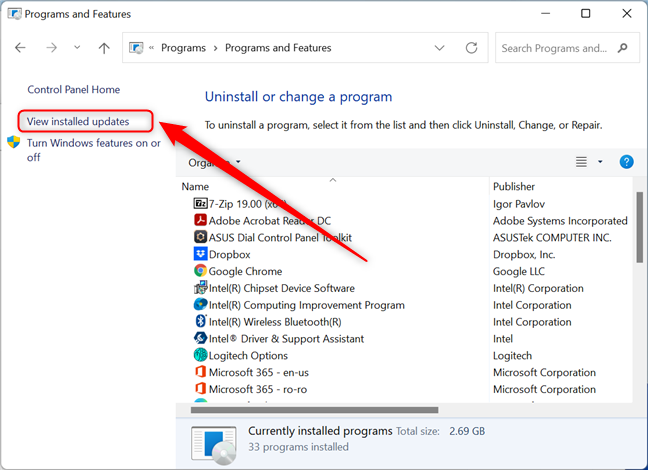
قم بالتبديل من البرامج إلى التحديثات بالضغط على عرض التحديثات المثبتة
الآن ، الإجراء مماثل للطريقة السابقة: حدد التحديث وانقر فوق إلغاء التثبيت في رأس القائمة. بدلاً من ذلك ، يمكنك النقر بزر الماوس الأيمن (أو الضغط مع الاستمرار) على التحديث الذي تريد إزالته ثم النقر فوق إلغاء التثبيت .
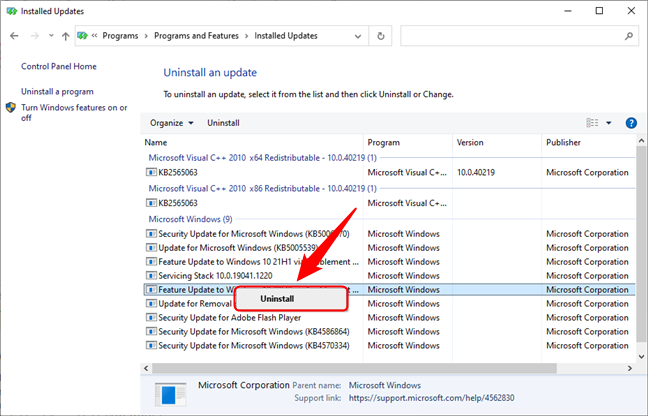
يمكنك النقر بزر الماوس الأيمن فوق أحد التحديثات ثم النقر فوق إلغاء التثبيت
قم بتأكيد الإجراء بتحديد " نعم " في مربع الحوار.
3. قم بإلغاء تثبيت تحديثات Windows 11 من Windows Terminal
يمكنك أيضًا إلغاء تثبيت التحديثات باستخدام Windows Terminal إذا لم تعمل الطرق المذكورة أعلاه أو إذا كنت تفضل واجهة سطر الأوامر. أولاً ، قم بتشغيل Windows Terminal كمسؤول. بعد ذلك ، أدخل الأمر التالي:
قائمة wmic qfe موجز / تنسيق: جدول
اضغط على Enter . يسرد هذا الأمر جميع التحديثات المثبتة ، كما هو موضح في لقطة الشاشة أدناه.
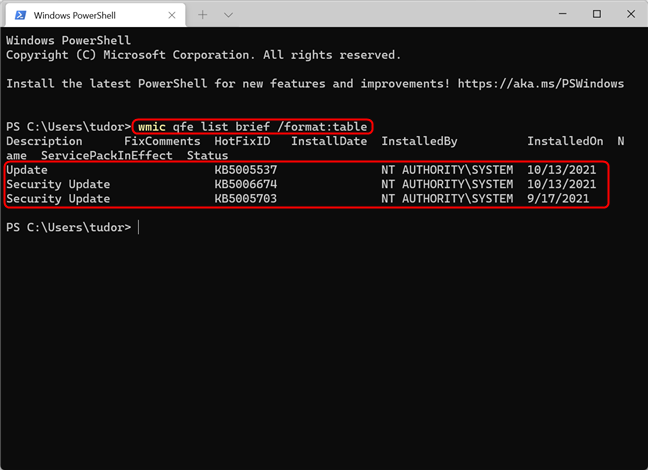
يسرد هذا الأمر التحديثات المثبتة
لإزالة تثبيت أحد التحديثات ، ما عليك سوى كتابة الأمر التالي (أو نسخه ولصقه في نافذة Terminal ):
wusa / uninstall / kb: HotFixID
حيث HotFixID هو رقم تعريف هذا التحديث. على سبيل المثال ، لنفترض أننا نريد إلغاء تثبيت التحديث KB5005537. للقيام بذلك ، يجب أن نكتب: wusa / uninstall / kb: 5005537 . اضغط على Enter بعد كتابة الأمر لتنفيذه. الآن ، قم بتأكيد الإجراء بالضغط على نعم في مربع الحوار.
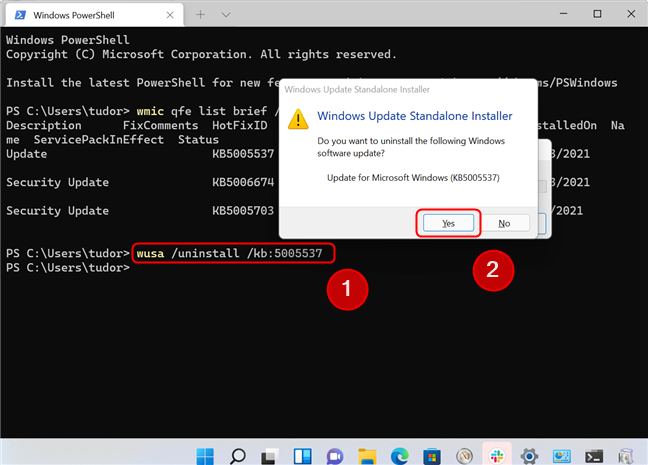
قم بإلغاء تثبيت أحد التحديثات باستخدام Windows Terminal في نظام التشغيل Windows 11
ملاحظة: إذا كنت تريد إلغاء تثبيت أحد التحديثات باستخدام موجه الأوامر أو إزالته باستخدام PowerShell ، فيمكن استخدام الأوامر المذكورة أعلاه لكل من قذائف سطر الأوامر.
4. قم بإلغاء تثبيت آخر تحديث من Windows Recovery Environment
في بعض الأحيان ، تتحدى Microsoft معرفتنا الفنية من خلال إصدار تحديث Windows الذي يجعل نظام التشغيل غير قادر على التمهيد بشكل صحيح أو يجعل النظام مغلقًا. إذا حدث هذا ، فهناك طرق لإلغاء تثبيت تحديث عربات التي تجرها الدواب. أولاً ، دع Windows يفشل في التمهيد ثلاث مرات متتالية. سيؤدي هذا إلى تنشيط بيئة استرداد Windows . بدلاً من ذلك ، إذا كنت تريد الدخول إلى بيئة استرداد Windows يدويًا أثناء تشغيل Windows ، فافتح قائمة ابدأ ، وانقر أو اضغط على زر الطاقة في الزاوية اليمنى السفلية ، ثم ، أثناء الضغط على مفتاح Shift على لوحة المفاتيح ، انقر فوق إعادة التشغيل .
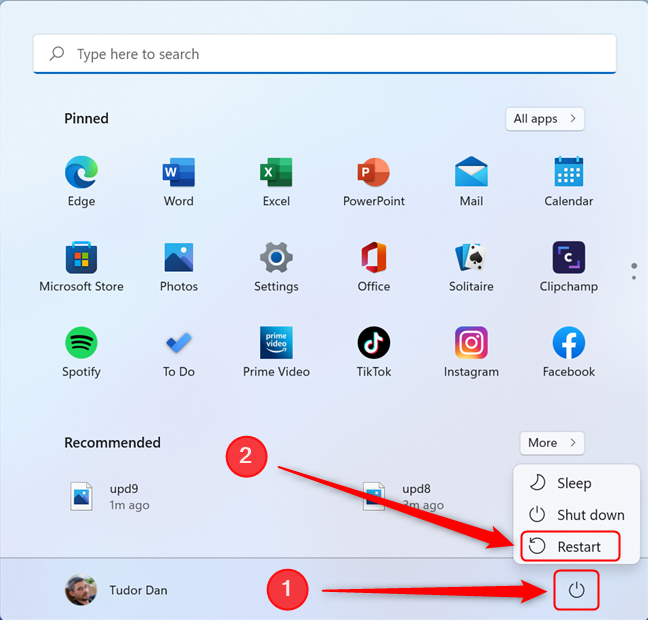
حدد إعادة التشغيل أثناء الضغط على مفتاح Shift للوصول إلى Windows RE
بمجرد تحميل بيئة الإصلاح في Windows ، حدد استكشاف الأخطاء وإصلاحها ، ثم الخيارات المتقدمة .
انقر أو اضغط على استكشاف الأخطاء وإصلاحها ، ثم على خيارات متقدمة
الآن ، انقر أو انقر فوق إلغاء تثبيت التحديثات . يمكنك فقط إزالة تثبيت آخر تحديث للجودة أو الميزة ، ولكن عادةً ما يكون آخر تحديث هو الذي يسبب المشاكل.
اضغط على إلغاء تثبيت التحديثات
كما هو موضح سابقًا ، تعد تحديثات الميزات تحديثات مهمة تتضمن ميزات جديدة وعمليات تكامل محدثة وأحيانًا عناصر واجهة مستخدم رسومية جديدة. تشير تحديثات الجودة إلى الأمان ومحركات الأقراص وتحديثات التتبع عن بُعد وما إلى ذلك. حدد نوع التحديث المراد إلغاء تثبيته بناءً على هدفك أو بناءً على أعراض الجهاز.
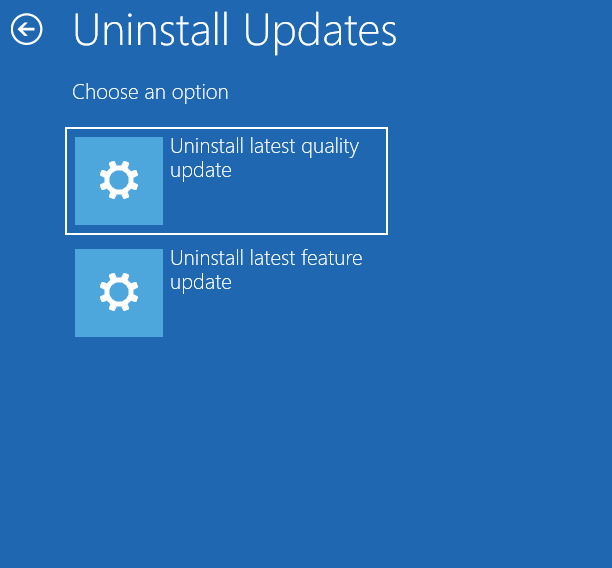
قم بإلغاء تثبيت آخر تحديث للجودة أو آخر تحديث للميزات
بعد اختيار أحد الخيارين (اخترنا " إلغاء تثبيت آخر تحديث للجودة ") ، يطلب منك Windows تأكيد الإجراء. قم بتأكيده بالضغط على " إلغاء تثبيت تحديث الجودة ".
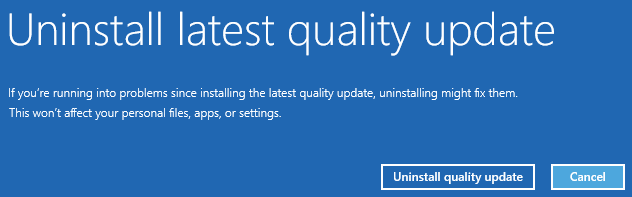
أكد الأمر الخاص بك للمتابعة
قد تستغرق إزالة آخر تحديث بضع دقائق. عند انتهاء العملية ، اضغط على Done . ثم ، اضغط على متابعة لتشغيل Windows بشكل طبيعي. نأمل أن تختفي المشكلة.
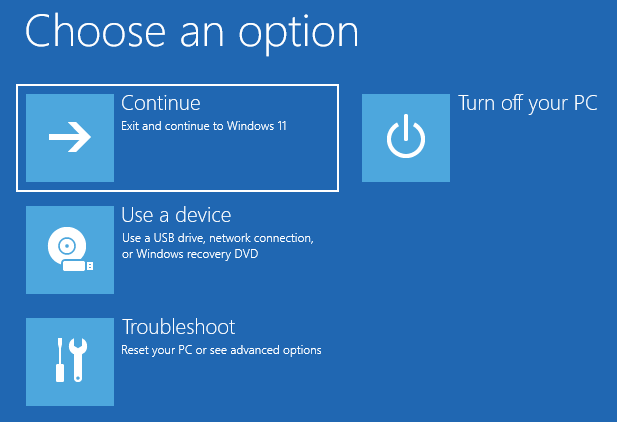
انقر أو اضغط على متابعة لتحميل Windows
5. إلغاء تثبيت التحديثات من الوضع الآمن
إذا استمر فشل نظامك في التمهيد أو إذا كنت ترغب في إزالة تحديث عنيد ، يمكنك أيضًا محاولة إلغاء تثبيت التحديثات من الوضع الآمن . أولاً ، أدخل الوضع الآمن باستخدام الطريقة الموضحة في هذه المقالة: كيفية بدء تشغيل Windows 11 في الوضع الآمن (8 طرق) . بمجرد تحميل Windows ، افتح لوحة التحكم بالضغط على Win + R على لوحة المفاتيح ، واكتب control ، ثم اضغط على Enter . بعد ذلك ، انقر فوق البرامج والميزات .
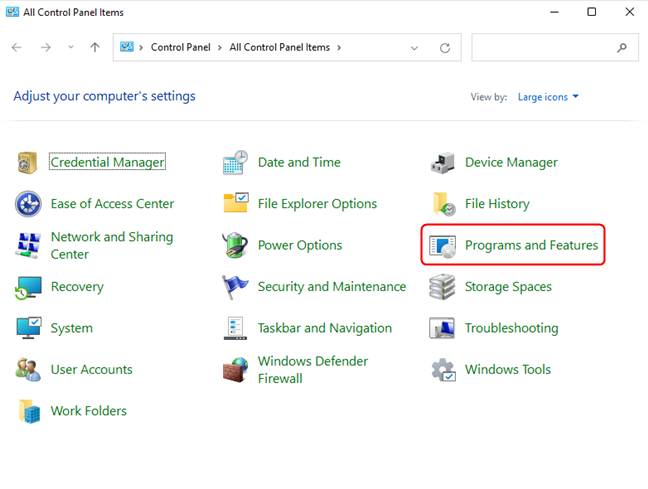
الوصول إلى البرنامج والميزات في لوحة التحكم
انقر فوق "عرض التحديثات المثبتة" في الزاوية العلوية اليسرى من النافذة لتصفح قائمة تحديثات Windows 11.
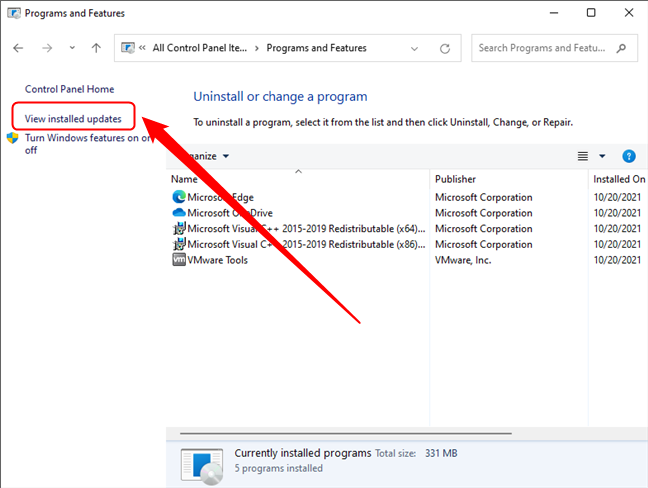
اعرض التحديثات المثبتة في الوضع الآمن
الآن ، تمامًا كما في الطريقتين الأوليين ، حدد التحديث الذي تريد إزالته ثم انقر فوق إلغاء التثبيت في رأس القائمة. بدلاً من ذلك ، انقر نقرًا مزدوجًا فوق التحديث أو انقر بزر الماوس الأيمن فوقه ثم اضغط على إلغاء التثبيت . أخيرًا ، قم بتأكيد الإجراء بالضغط على نعم في مربع الحوار.
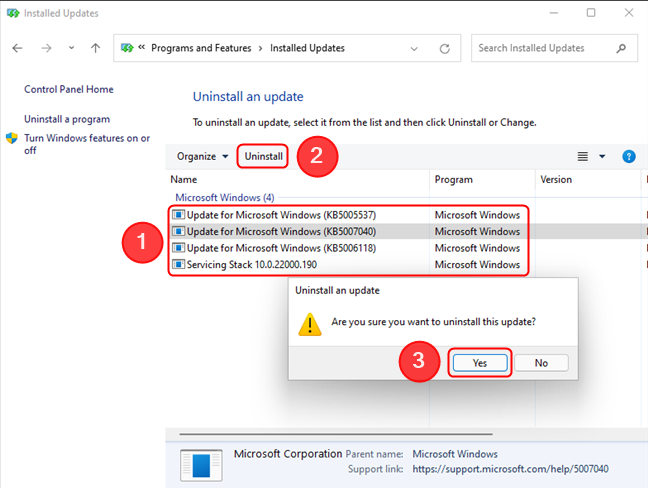
قم بإلغاء تثبيت أحد التحديثات في الوضع الآمن
بعد إزالة التحديث ، اخرج من الوضع الآمن لمعرفة ما إذا كان قد تم حل المشكلة.
ما الطريقة التي تستخدمها لإلغاء تثبيت التحديثات من Windows 11؟
هذه هي الطرق الخمس لإلغاء تثبيت التحديثات من Windows 11. قبل إغلاق هذا البرنامج التعليمي ، أخبرنا: ما الطريقة التي تستخدمها؟ هل تعرف طرقًا أخرى لإزالة التحديثات؟ أيضًا ، إذا كان لديك أي شيء تضيفه إلى هذا الدليل ، فلا تتردد في ترك تعليق أدناه.
تعتبر التصنيفات من ميزات خرائط Google التي لا غنى عنها والتي تساعدنا في العثور على الأماكن بسهولة. ومع ذلك، يمكن أن تكون الخريطة مليئة بالدبابيس والأعلام أينما نظرت
أصبحت مقاطع الفيديو أكثر إمتاعًا مع الموسيقى التصويرية. سواء كنت تضيف موسيقى مزاجية لجذب انتباه الجمهور أو تضع مؤثرات صوتية أعلى مقطع فيديو، يمكنك استخدام Canva
يمكن أن يكون العثور على البيانات في جدول بيانات بمثابة كابوس إذا لم يتم تنظيمه بكفاءة. ولحسن الحظ، توفر جداول بيانات Microsoft Excel للمستخدمين طريقة للتنظيم
تم آخر تحديث/تحرير بواسطة Steve Larner في 5 نوفمبر 2023. كلما زاد تعقيد جدول البيانات، أصبح من الأسهل تكرار الخلايا أو الصفوف أو الأعمدة. قريباً،
X هي واحدة من أكبر منصات التواصل الاجتماعي، مع أكثر من 350 مليون مستخدم نشط شهريًا. ومع ذلك، فمن الطبيعي أن ترغب في قطع الاتصال من حين لآخر
إذا كنت تبحث عن طرق لتنظيم المعلومات بشكل أفضل، فيجب أن تكون إضافة الخصائص إلى صفحات Notion الخاصة بك على رأس أولوياتك. خصائص تساعد على
يمكن لأي شخص يتابعك الوصول إلى المقطوعات وقوائم التشغيل التي تم تشغيلها مؤخرًا على Spotify. على الرغم من أن الجميع لا يتحفظون بشأن تفضيلاتهم الموسيقية،
يقوم معظم المحترفين اليوم بتضمين التوقيع في رسائل البريد الإلكتروني الخاصة بهم. يتيح ذلك للمستلمين معرفة من يتواصلون معه بالضبط. بعض التوقيعات
مثل معظم تحديثات طرازات الهواتف، يحتوي هاتف iPhone 14 على بعض التعديلات التي تجعله مختلفًا عن الطرازات القديمة. عندما لا تكون على دراية بالهاتف، فإنك
لا يفشل Discord أبدًا في إثارة الإعجاب عند إضافة تحسينات إلى قنواته الجذابة بالفعل. أحد الأمثلة الحديثة هو بموجه الصوت. الآن، يمكن للمستخدمين اللعب لفترة قصيرة
هل سبق لك أن لاحظت أنه عند إغلاق الكمبيوتر المحمول الخاص بك، فإنه يتوقف عن العمل أو يدخل في وضع السكون المختلط؟ في حين أن هذا يمكن أن يكون ميزة هائلة لتوفير الطاقة،
https://www.youtube.com/watch?v=Ao-LvfrCG7w يتصفح مستخدم فيسبوك العادي مئات المشاركات والتعليقات يوميًا، وبالكاد يسجل معظمها.
قبل أن تبدأ التدوين على موقع WordPress، ستحتاج إلى تعيين سمة افتراضية. ولكن مع وجود العديد من الخيارات المتاحة، اختر الخيار الذي يناسبك
تعرف على المدة التي يستغرقها التحقق من حساب Cash App أو Bitcoin وماذا تفعل إذا تجاوزت العملية الحد القياسي.
هل سئمت من قيام Life360 بإلقاء رموز خطأ عشوائية؟ ولحسن الحظ، يمكنك بسهولة إصلاح معظمها، وسيوضح لك هذا الدليل كيفية القيام بذلك.
قد يكون البحث عن محادثتك المفضلة في العديد من رسائل الفيسبوك بمثابة كابوس. ومع ذلك، إذا كنت تريد حماية الفيسبوك المهم
فشل الحصول على محرك KineMaster في تهيئة الخطأ على هاتف Android الخاص بك؟ إليك كيفية حل المشكلة والعودة إلى تحرير الفيديو.
هل سبق لك أن أرسلت رسالة على Snapchat وندمت عليها على الفور؟ أو ربما قمت بإرسال شيء عن طريق الخطأ إلى الشخص الخطأ؟ لا تخافوا. انت، لا
لقد قمت للتو بتغيير رقم هاتفك لأي سبب من الأسباب. يعد هذا قرارًا كبيرًا، خاصة إذا كان لديك هذا الرقم لفترة من الوقت. ولكن هذا التغيير سوف
يمكن أن يوفر لك التسويق الجماعي عبر البريد الإلكتروني قدرًا كبيرًا من الوقت من خلال السماح لك بإرسال حملة بريد إلكتروني واحدة إلى عدد كبير من المستلمين في نفس الوقت. انه


















